ubuntu 22.04下利用webmin 搭建一个Wordpress 网站(2)
魔极客 2024-10-01 11:03:02 阅读 76
上次我们讲到第二部分,今天我们继续这一个话题
第三部分:利用webmin创建一个wordpress网站
1、在 Webmin 内安裝Apache
未使用的模块> Apache Webserver > 现在安装

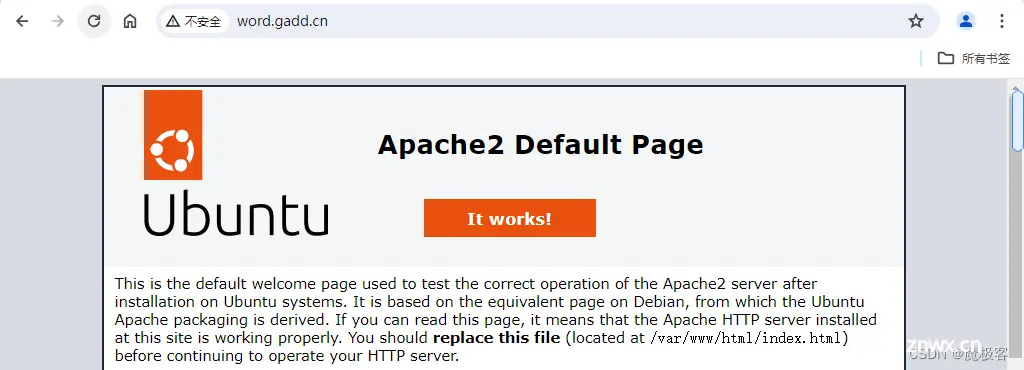
会出现如下图所示的有关软件
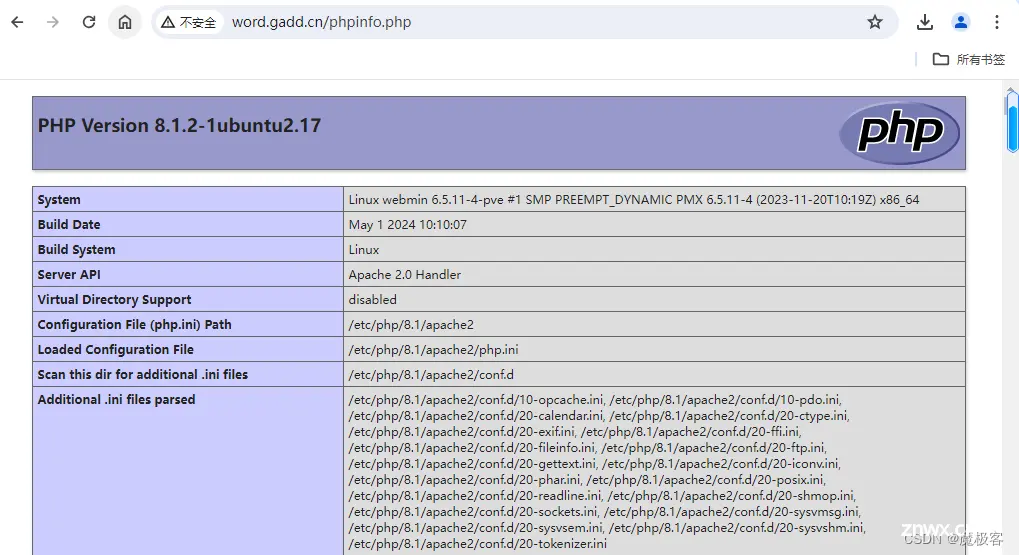
刷新模快后


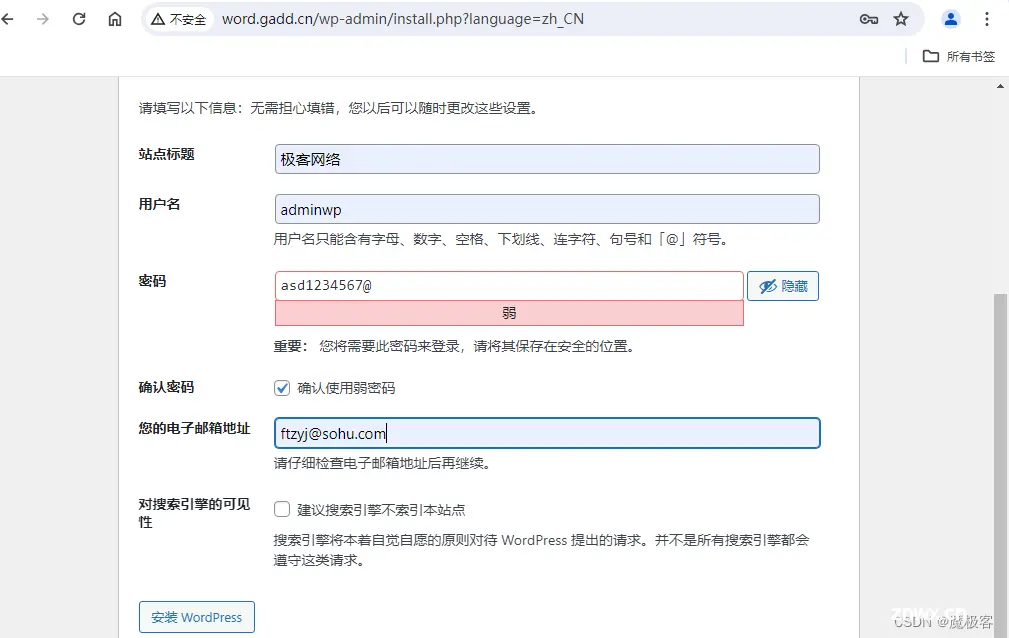
检查开机时要自动启动Apache
测试 apache 安装是否成功。
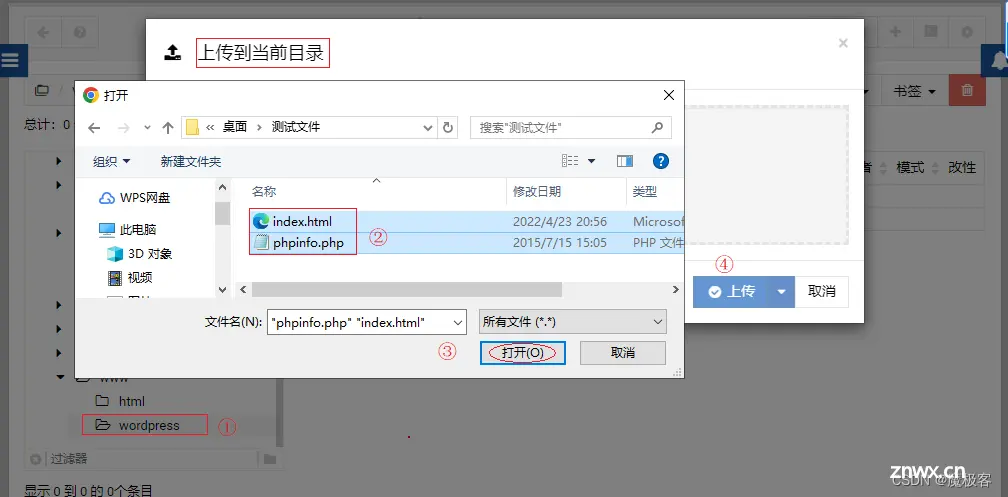
2、在 Webmin 内安裝MySQL Database Server
未使用的模块 > MySQL Database Server

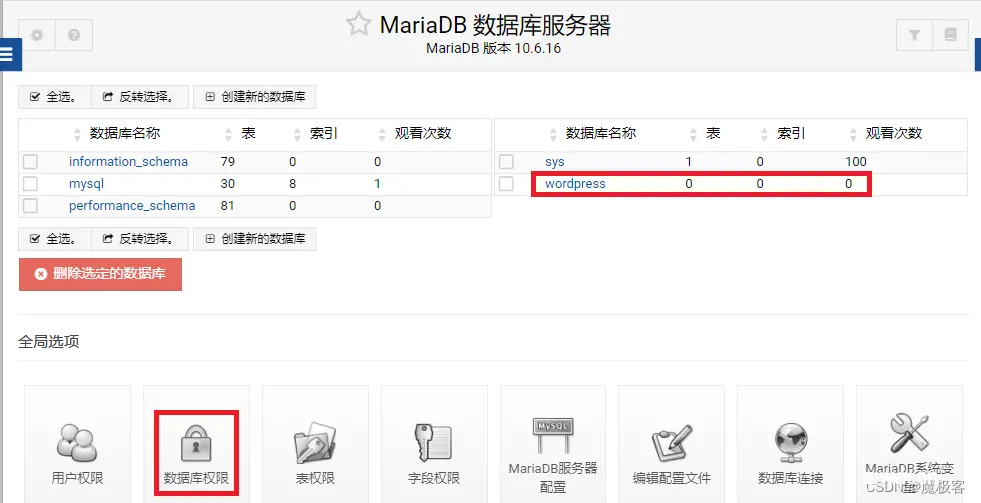

安装完成
3、在 webmin 中安装php
在系统 >软件包 >来自APT的包裹 >输入php >搜索APT,参见下图
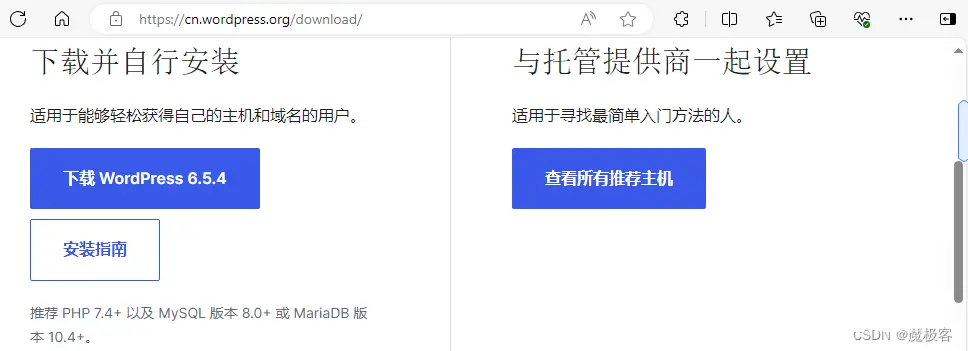
在弹出的对话框中输入php,显示内容向下滚动找到php
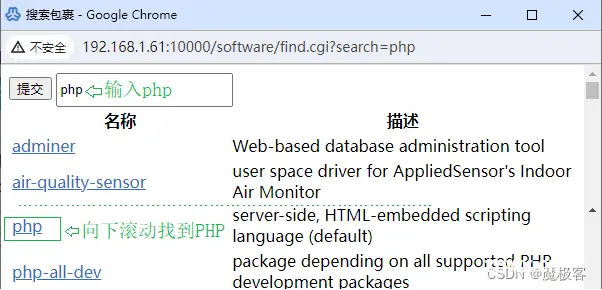
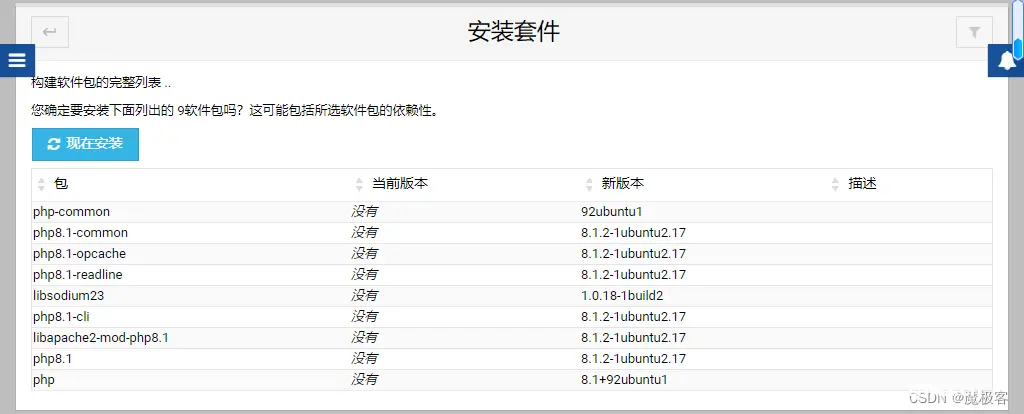
构建软件包的完整列表中出现要安装的php版本,单击现在安装就可以完成安装php
查看php
工具类 >php配置 >
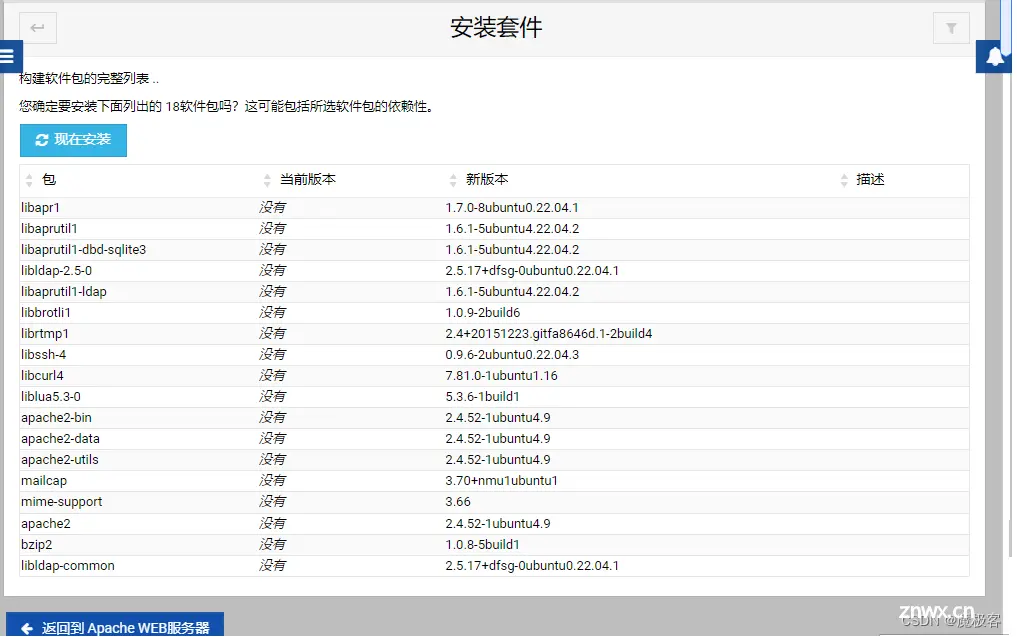
4、配置域名及进行建站前的测试
服务器与资料库都架好了,开始來建站啰
首先DNS要先設定好把word.gadd.cn 指定到 Apache Webserver 的 IP
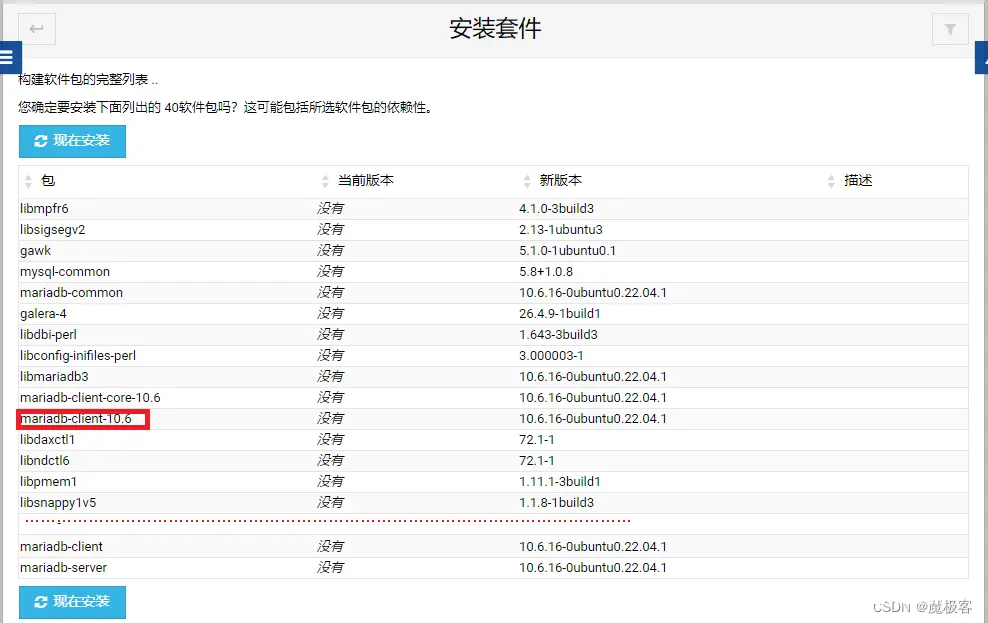
輸入好后按“立即创建”
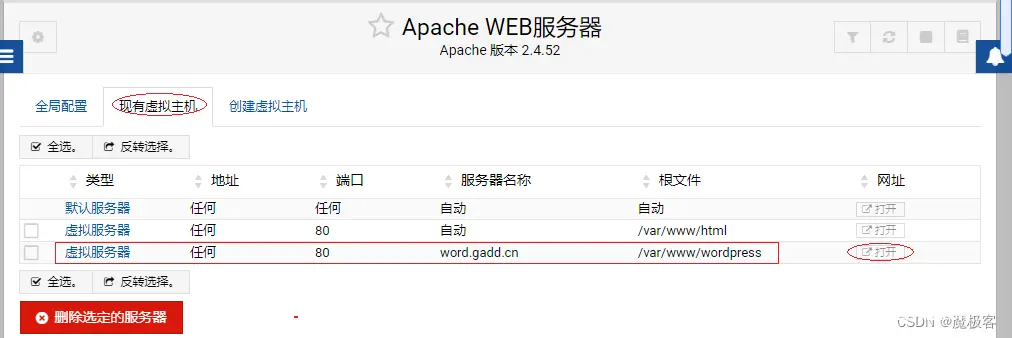
工具类 >文件管理器 >
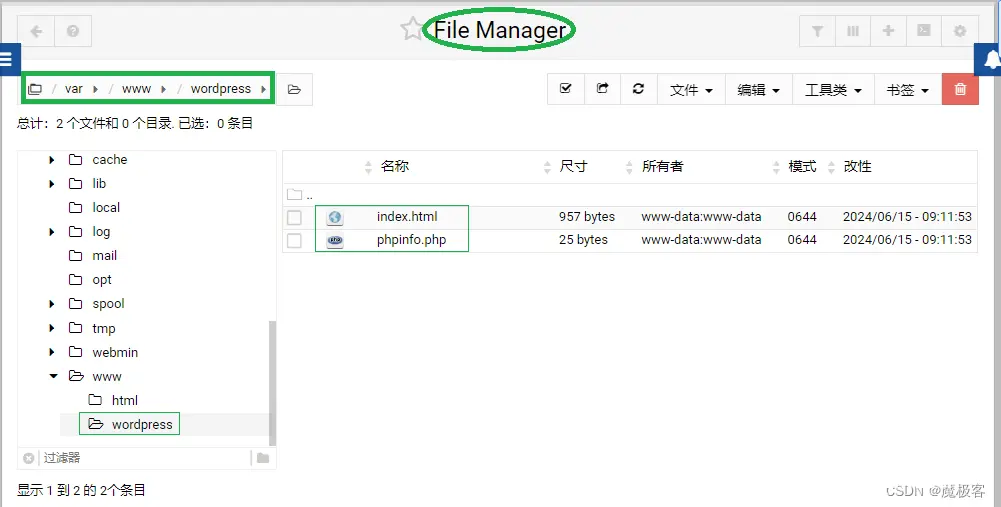
上传一个测试html文件到网站目录
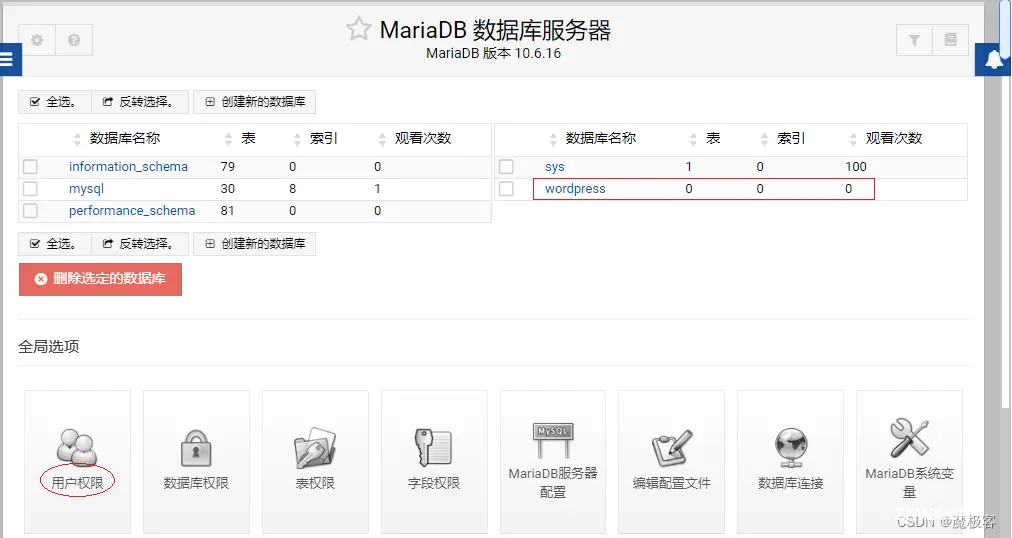
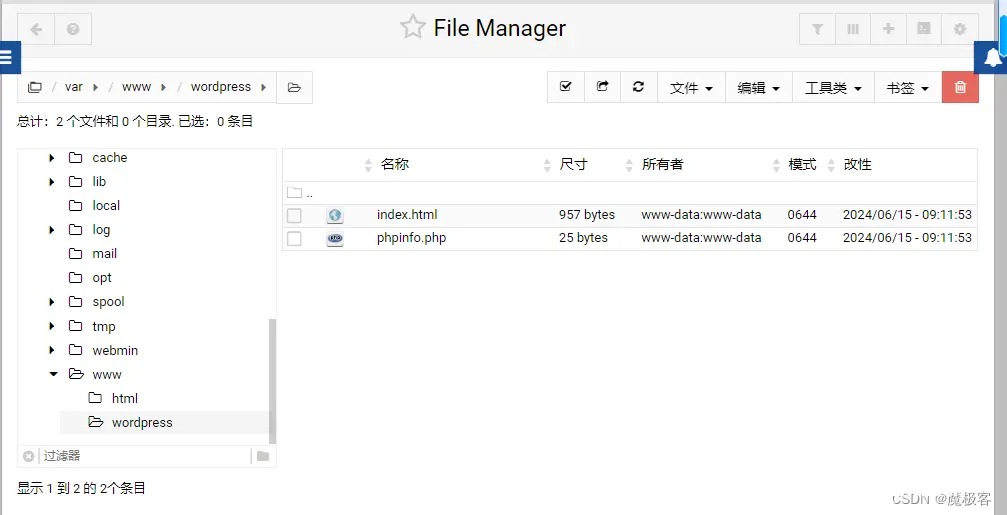
测试文件 index.html 的内容:
<code><!doctype html>
<html>
<head>
<meta charset="utf-8">code>
<title>恭喜,站点创建成功!</title>
<style>
.container {
width: 60%;
margin: 10% auto 0;
background-color: #f0f0f0;
padding: 2% 5%;
border-radius: 10px
}
ul {
padding-left: 20px;
}
ul li {
line-height: 2.3
}
a {
color: #20a53a
}
</style>
</head>
<body>
<div class="container">code>
<h1>恭喜, 站点创建成功!</h1>
<h3>这是默认index.html,本页面由系统自动生成</h3>
<ul>
<li>本页面在FTP根目录下的index.html</li>
<li>您可以修改、删除或覆盖本页面</li>
<li>FTP相关信息,请到“面板系统后台 > FTP” 查看</li>
</ul>
</div>
</body>
</html>
测试结果见下图
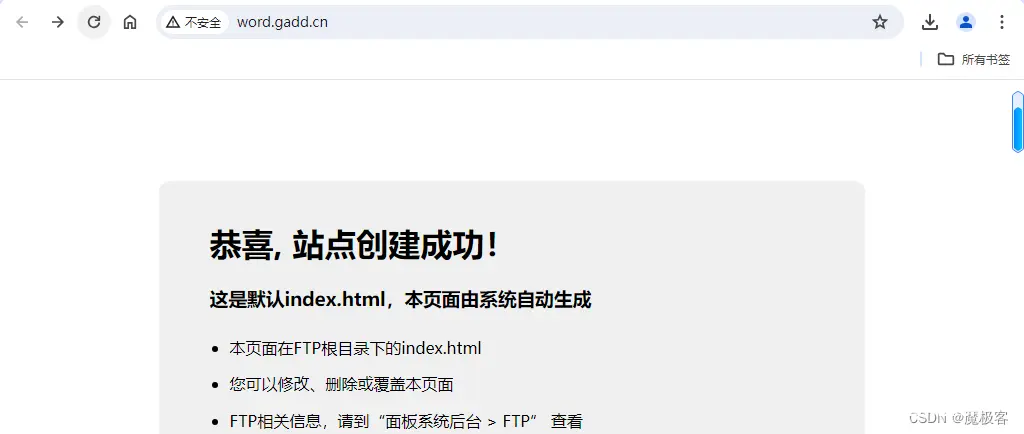
再测试一下 php 的情况
测试文件 phpinfo.php 的内容:
<code><?php
phpinfo();
?>
测试结果见下图

到China 简体中文网下载软件
https://cn.wordpress.org/download/
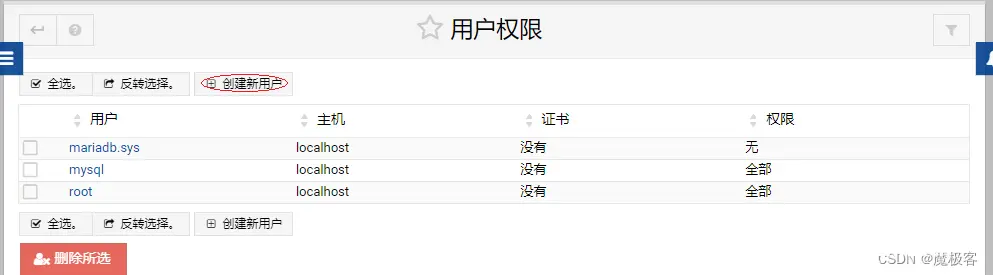
上传文件到我们前述创建的 wordpress 目录,然后解压, 见下图
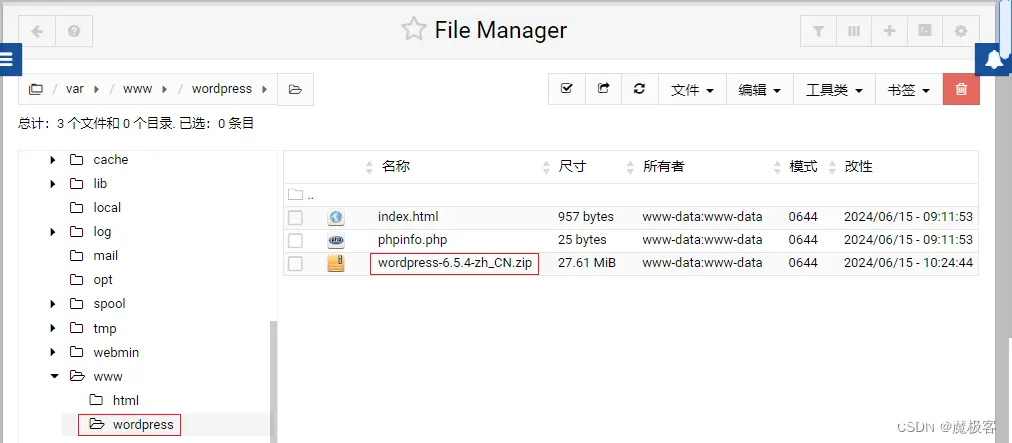
接下來我們來建立数据库
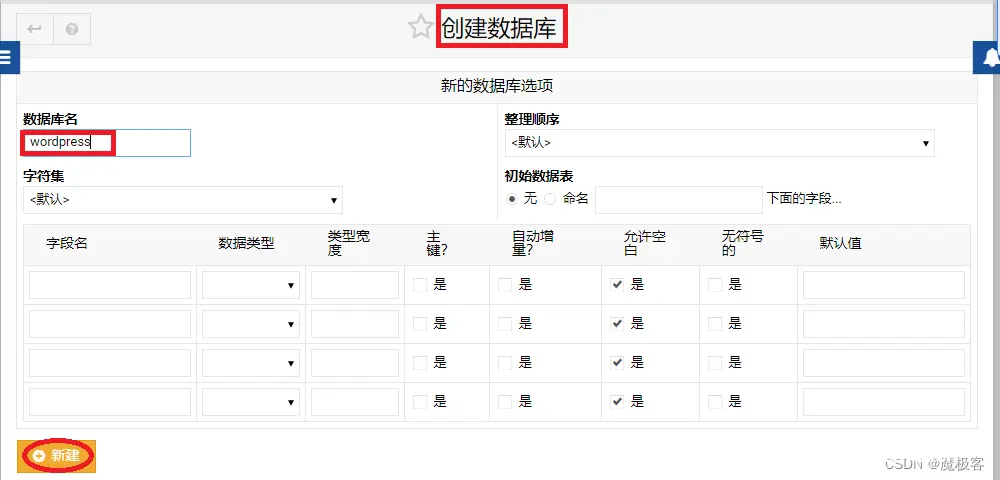
数据库建立了,現在要新增管理者
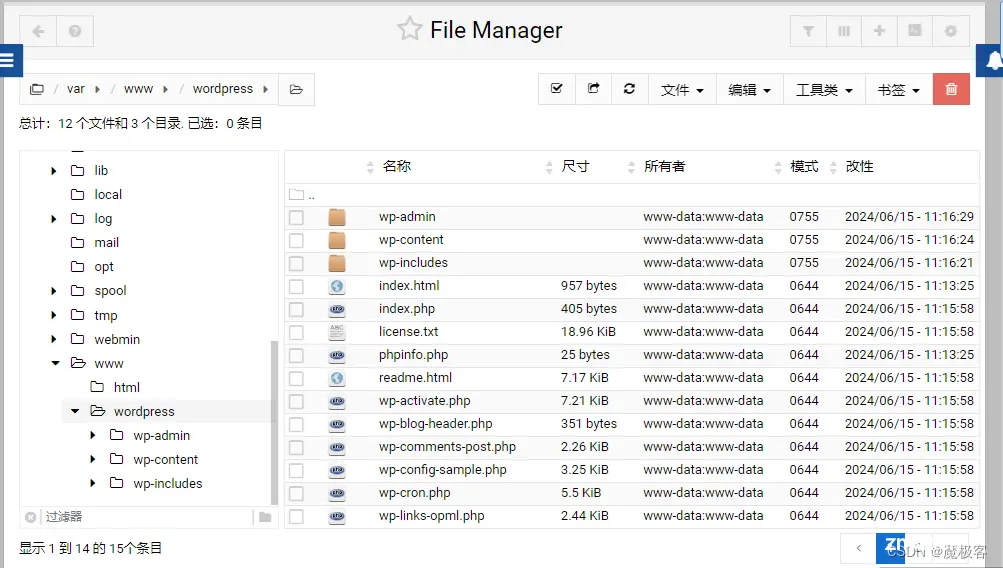

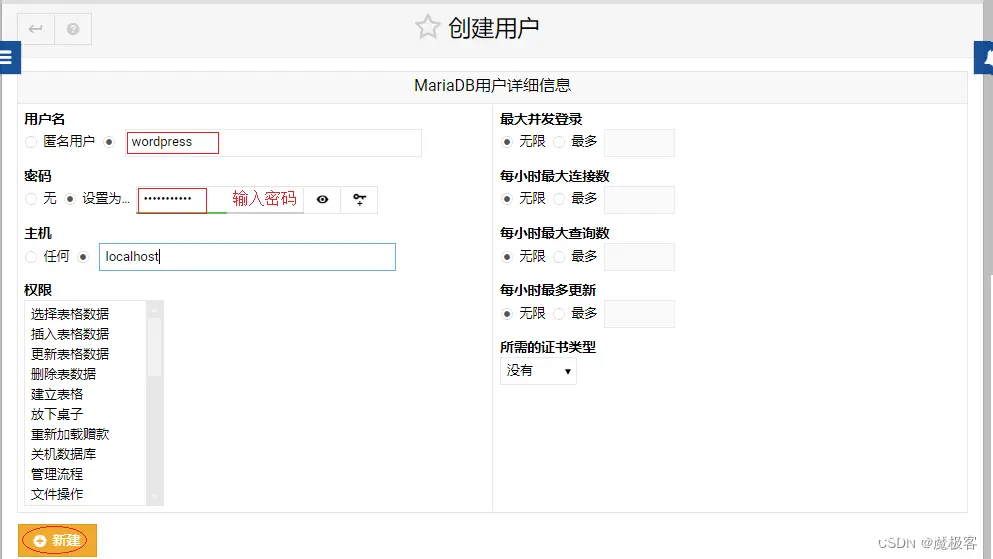
新增好了之后,要设定这位使用者的管理权限


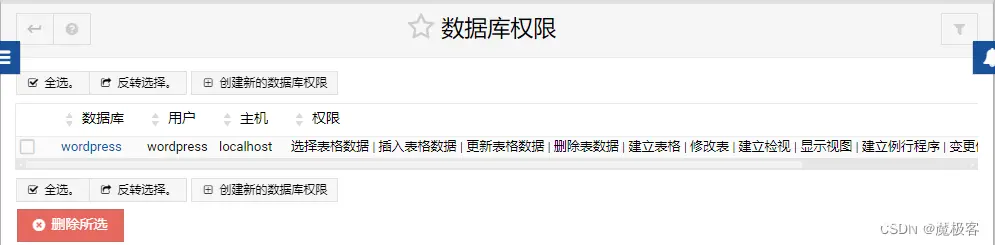
上传 WordPress 文件
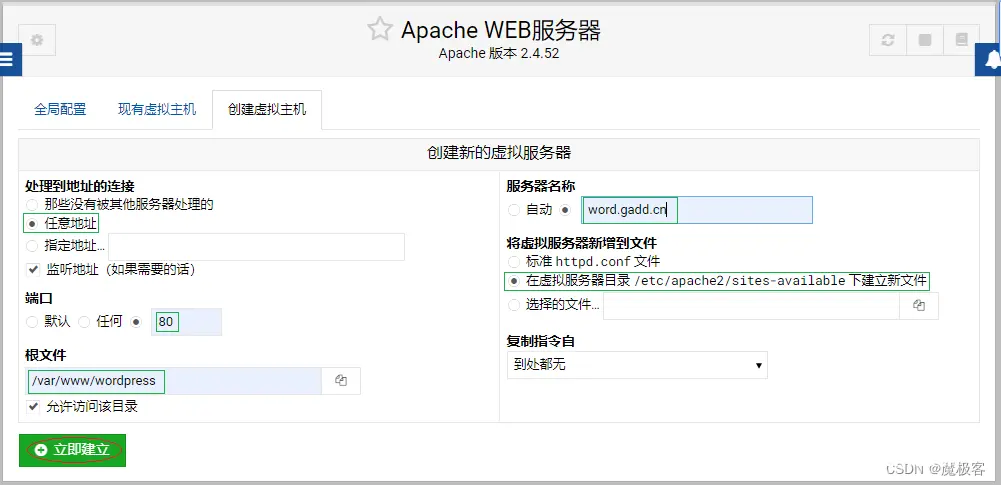
打开浏览器,
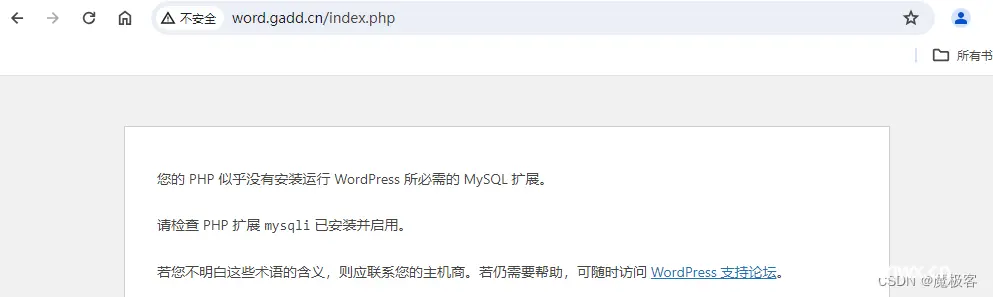
手动配置php.ini
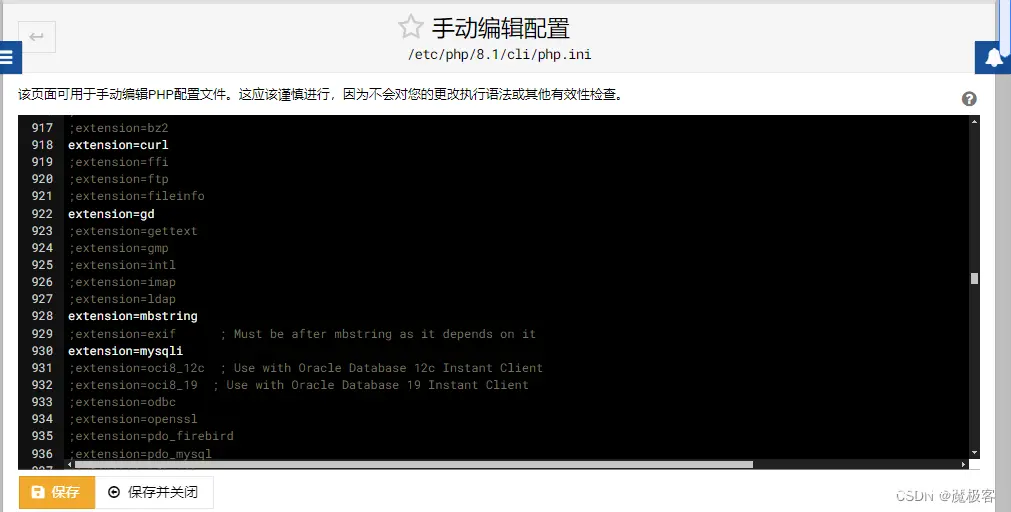
编辑php.ini
找到动态扩展选项
<code>extension=curl
extension=gd
extension=mbstring
extension=mysqli
extension=openssl
extension=pdo_mysql
extension=zip
zend_extension=opcache
取消注释相应的扩展
重启服务器
还需要安装以下一些扩展
在Apache上安裝php
sudo apt install php libapache2-mod-php
安裝MySQL和GD PHP扩展
sudo apt install php-mysql php-gd
Apache
sudo systemctl restart apache2
重启Mysql
sudo service mysql restart
再次在浏览运行就可发现已能进入 wordpree 安装程序了,
注意提示:
使用 文件管理器 >工具类 > “更改权限”
把 wp-config.php 的属性由 644 改为 755
文件 wp-config.php 已经存在。如果您希望重置该文件中的任何配置项目,请先删除该文件。您可以现在安装。
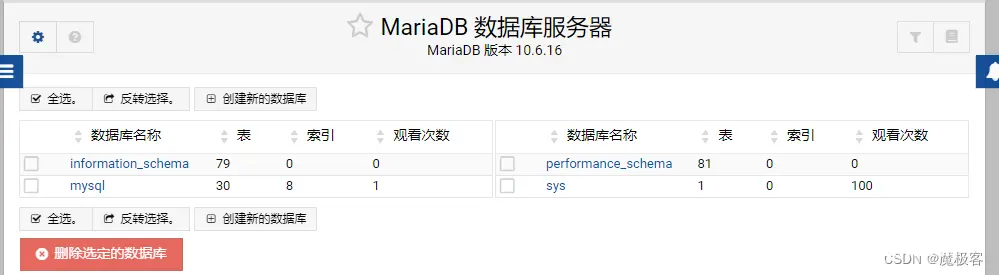
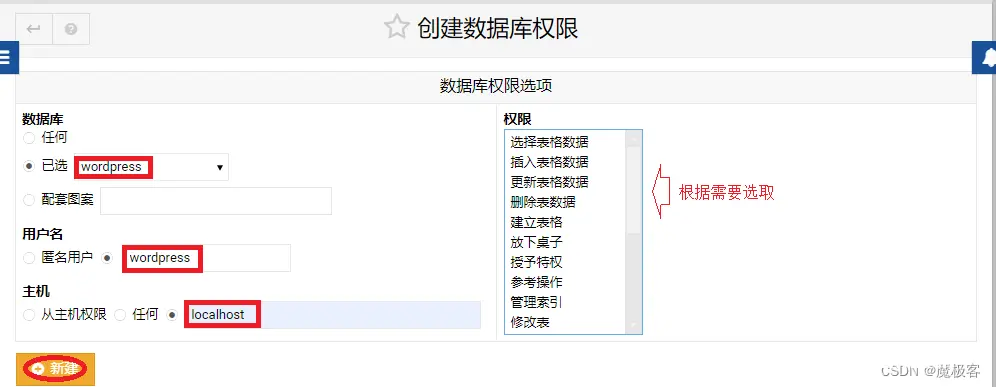
单击现在就开始,就进入数据库安装了
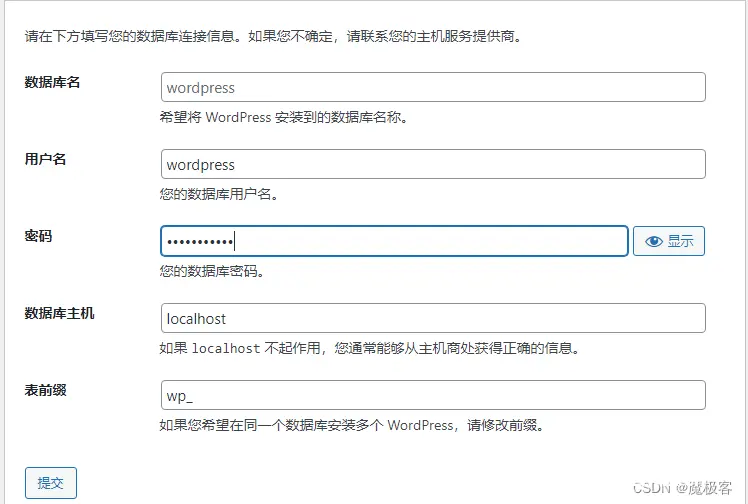
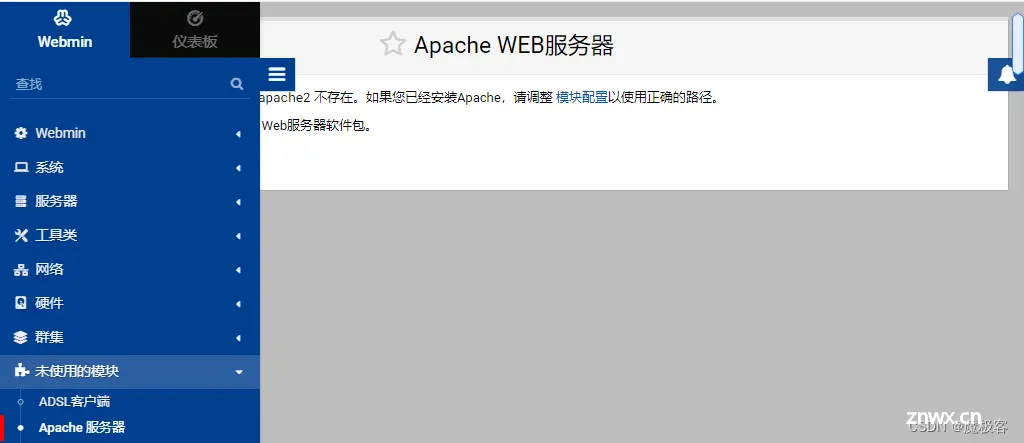
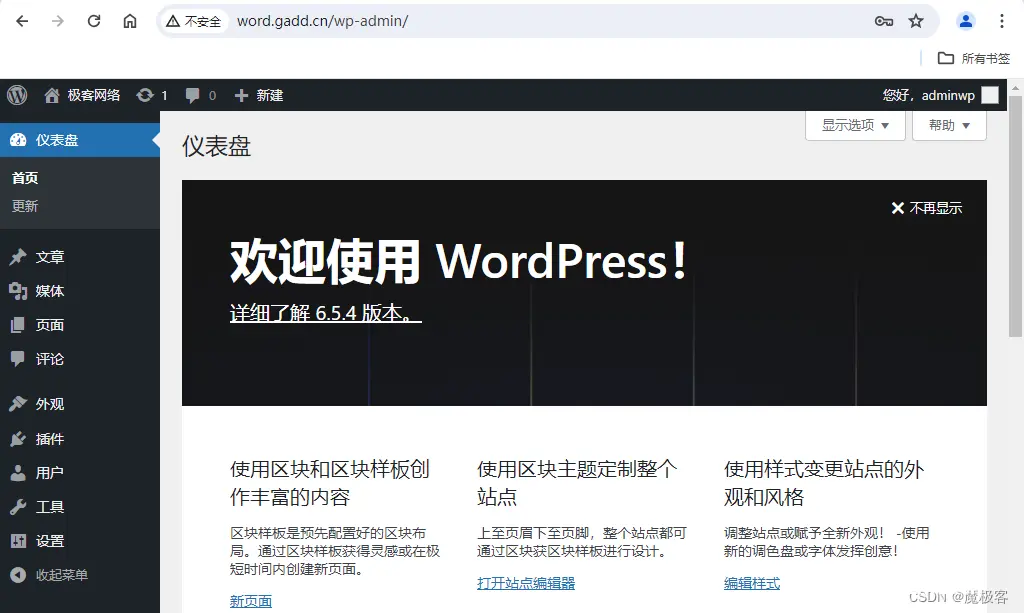
可以看出 wordpress 安装成功。
本文参见:https://blog.hahasmile.com/webmin-wordpress/
声明
本文内容仅代表作者观点,或转载于其他网站,本站不以此文作为商业用途
如有涉及侵权,请联系本站进行删除
转载本站原创文章,请注明来源及作者。